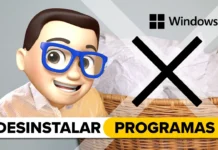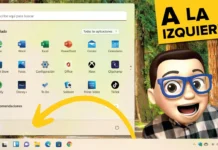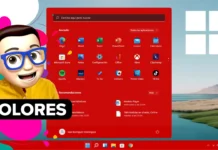¿Tu computadora con Windows 11 no está recibiendo las actualizaciones más recientes de manera automática? No te preocupes, puedes instalar actualizaciones manualmente en Windows 11 para asegurarte de que tu sistema esté siempre al día. En este artículo, te mostraremos cómo hacerlo paso a paso, para que puedas mantener tu PC segura y eficiente sin complicaciones.
¿Por Qué Es Importante Instalar Actualizaciones Manualmente?
Las actualizaciones de Windows son cruciales para el rendimiento y la seguridad de tu equipo. Sin embargo, a veces las actualizaciones automáticas pueden fallar o no instalarse correctamente. En estos casos, saber cómo actualizar Windows 11 manualmente te permite solucionar problemas y garantizar que tu sistema tenga las últimas correcciones y mejoras.
Métodos para Instalar Actualizaciones Manualmente en Windows 11
1. Usar la Configuración de Windows Update
- Paso 1: Haz clic en el botón Inicio y selecciona Configuración (el ícono de engranaje).
- Paso 2: En el menú de Configuración, haz clic en Sistema y luego en Actualización y seguridad.
- Paso 3: Selecciona Windows Update en el panel izquierdo.
- Paso 4: Haz clic en el botón Buscar actualizaciones. Windows buscará actualizaciones disponibles y te permitirá instalar actualizaciones manualmente si hay alguna disponible.
2. Descargar Actualizaciones desde el Catálogo de Microsoft
- Paso 1: Visita el Catálogo de Actualizaciones de Microsoft en tu navegador.
- Paso 2: En la barra de búsqueda, ingresa el número de KB (Knowledge Base) de la actualización que deseas instalar. Este número suele encontrarse en los detalles de la actualización o en las notificaciones de Windows Update.
- Paso 3: Descarga el archivo de actualización que corresponde a tu versión de Windows 11 (32 bits o 64 bits).
- Paso 4: Ejecuta el archivo descargado y sigue las instrucciones para instalar la actualización manualmente.
3. Utilizar Herramientas de Resolución de Problemas
- Paso 1: Abre Configuración y selecciona Sistema, luego ve a Solucionar problemas.
- Paso 2: Haz clic en Herramientas adicionales de solución de problemas y selecciona Windows Update.
- Paso 3: Ejecuta el solucionador de problemas para identificar y corregir posibles problemas que impidan la instalación de actualizaciones.
Conclusión
Ahora que conoces los métodos para instalar actualizaciones manualmente en Windows 11, puedes asegurarte de que tu sistema esté siempre actualizado y protegido. Si prefieres una guía visual, no olvides ver nuestro video en YouTube que explica cada paso con más detalle. ¡Haz clic aquí para verlo y mantener tu PC en óptimas condiciones!
Más Trucos Básicos para Aprender a utilizar Windows 11 en nuestro canal de Youtube 👉 : https://www.youtube.com/playlist?list=PLmPpuiWmkhNbJLFlC9D0mH6wYTvEvQVOV